Cài hệ điều hành Windows trên máy tính đã không còn quá khó khăn với người dùng. Bạn chỉ cần cho đĩa Win vào ổ CD/DVD và tiến hành cài đặt. Thế nhưng với những máy tính không có hoặc bị hỏng ổ CD/DVD thì sao? Bài viết dưới đây Taimienphi.vn sẽ hướng dẫn bạn cách cài Windows XP từ ổ USB, cùng theo dõi nhé.

CÁCH CÀI WINDOWS XP TỪ USB
Chuẩn bị:
1. Ổ USB dung lượng 1GB trở lên.
2. Bộ cài Windows XP (Có thể Copy từ đĩa cài hoặc Download từ Internet)
3. Cài đặt phần mềm WinSetupFromUSB
4. File bootfiles (Có thể Download trên mạng Internet tại đây)
Các bước thực hiện:
Bước 1: Gắn USB vào máy tính rồi khởi động chương trình WinSetupFromUSB (đã tải và cài đặt trên máy tính).
- Tại đây chương trình sẽ hiển thị thông số của USB mà bạn đã gắn vào máy tính ở mục USB Disk Selection,
- Nếu không hiển thị thì bạn Click Refresh bên cạnh.
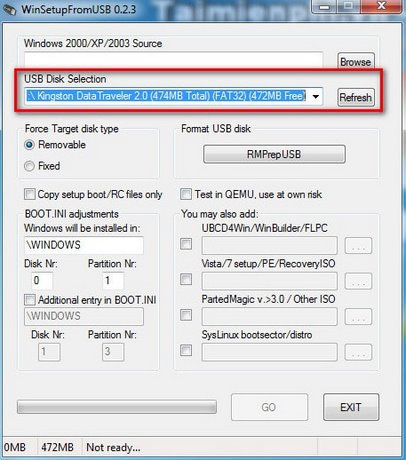
Bước 2: Để nguyên các thông số mặc định ban đầu, bạn Click RMPrepUSB
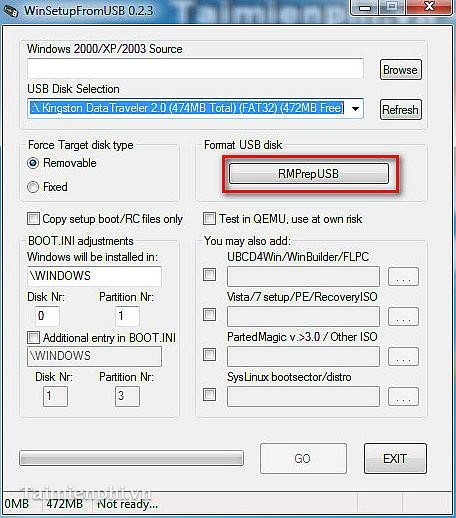
Bước 3: Tại cửa sổ RMPrepUSB bạn lựa chọn các thông số sau:
- Mục Boot Options bạn chọn XP/BartPE bootable[NTLDR]
- Mục FileSystem and Overrides bạn chọn NTFS và Boot as HDD [C:2PTNS]
Sau đó Click Prepare Drive
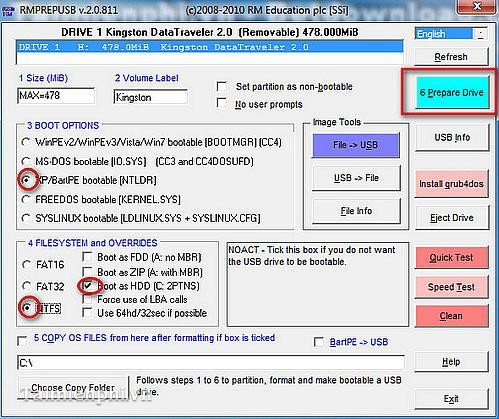
Bước 4: Khi hiện ra thông báo như hình bên dưới thì bạn Click “OK” để tiếp tục
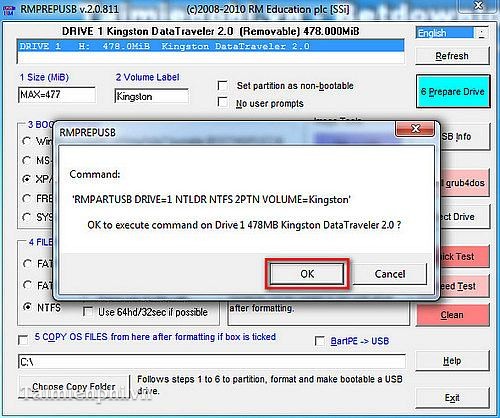
Bước 5: Tại đây bạn Click “OK” để chương trình tiến hành định dạng USB của bạn, đợi đến khi hoàn thành bạn đóng cửa sổ RMPrepUSB lại.
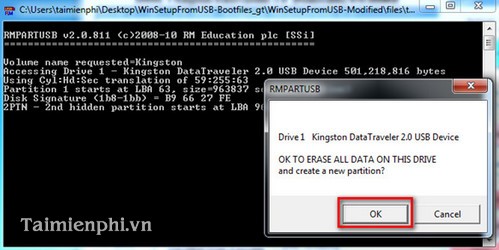
Bước 6: Quay lại cửa sổ WinSetupFromUSB ban đầu.
Tại đây bạn Click “Browse” sau đó chọn đến thư mục lưu bộ cài Windows XP và chọn “OK” và Click “GO” để chương trình copy bộ cài vào ổ USB cho bạn.
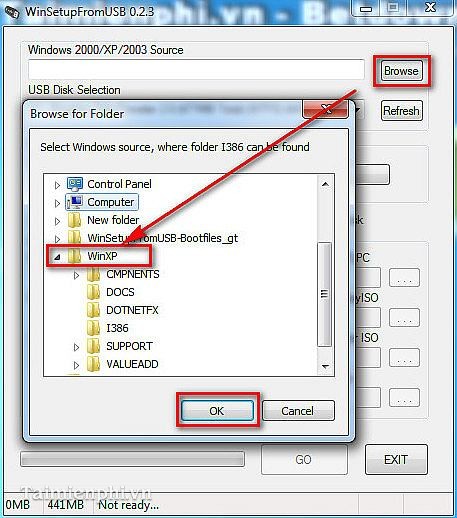
Bước 7: Sau khi đã copy xong toàn bộ bộ cài vào USB bạn trở lại thư mục Bootfiles (đã tải về ở trên) và copy 2 file “menu” và “winsetup” vào USB, Click “Copy and Replace” để copy đè lên file cũ đã có trong USB
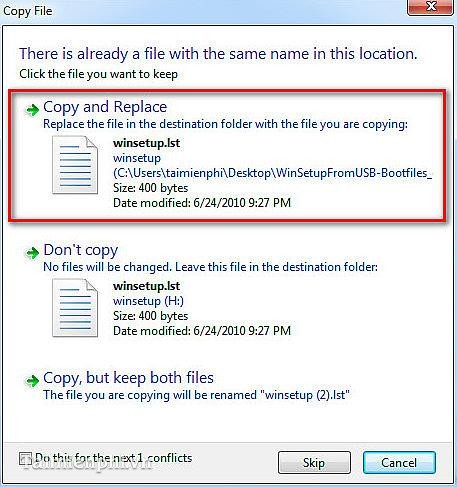
Bước 8: Sau khi đã tạo được USB khởi động và có chứa bộ cài Windows XP ở trên bạn gắn USB này vào máy tính cần cài Windows XP sau đó thiết lập máy tính khởi động bằng ổ USB trong BIOS khởi động lại máy tính rồi tiến hành cài đặt theo các bước như bình thường cài trên đĩa CD/DVD.
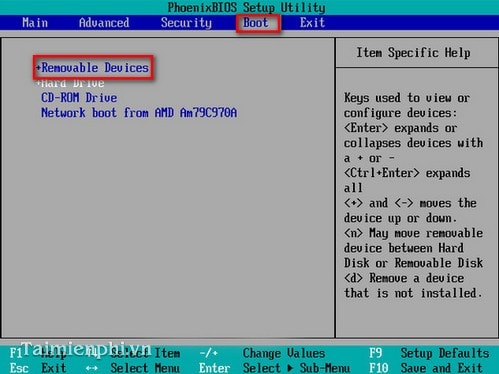
Bước 9: Đợi khi khởi động lên màn hình Windows Setup màu xanh
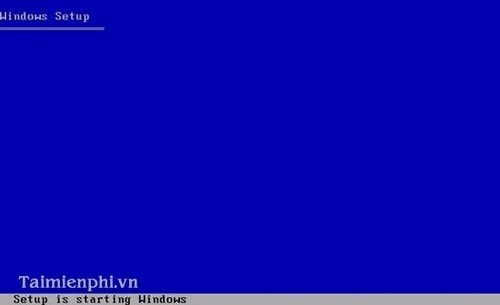
Bước 10: Tại đây bạn nhấn Enter từ bàn phím để tiến hành cài mới hệ điều hành
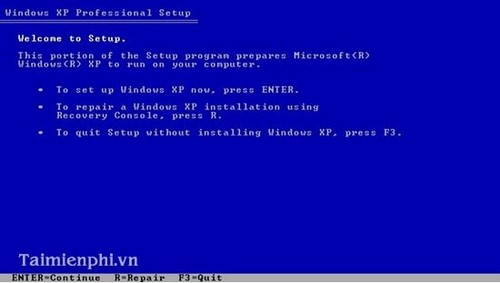
Bước 11: Tại đây bạn nhấn F8 để tiếp tục
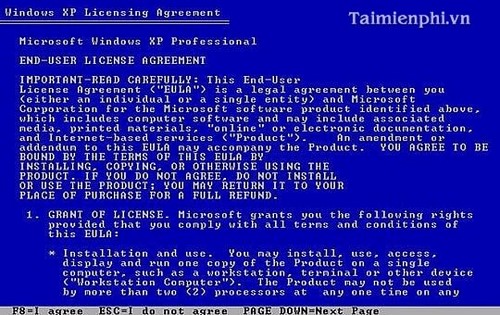
Bước 12: Nếu máy tính có gắn một ổ thì bạn nhấn Enter để cài đặt còn nếu máy tính có gắn từ hai ổ cứng trở lên thì bạn cần phải lựa chọn ổ cứng nào để cài đặt cho chính xác tránh trường hợp mất dữ liệu.
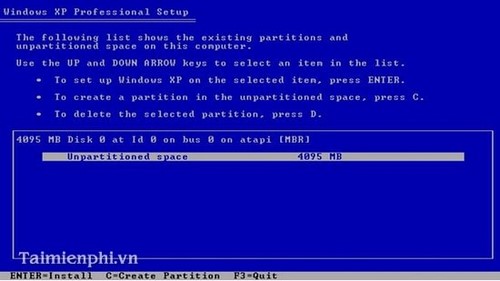
Bước 13: Sau khi lựa chọn được ổ cứng chương trình sẽ tiến hành định dạng (Format) lại ổ cứng, bạn nên chọn định dạng NTFS rồi nhấn Enter để tiếp tục (Hình bên dưới)
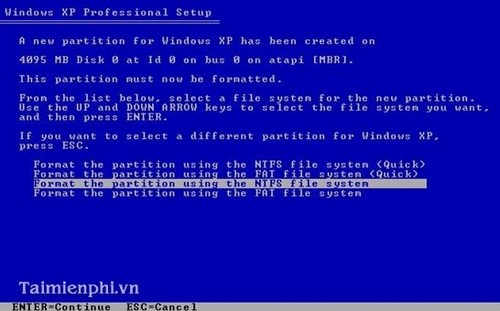
Bước 14: Đợi đến khi định dạng xong
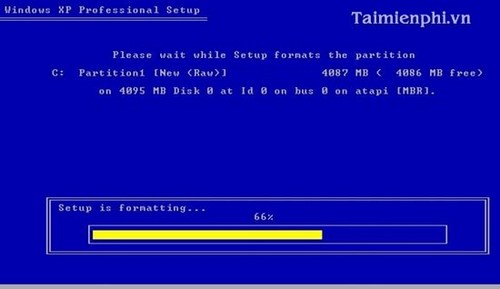
Bước 15: Sau khi định dạng xong, chương trình sẽ tiến hành copy các file vào máy tính
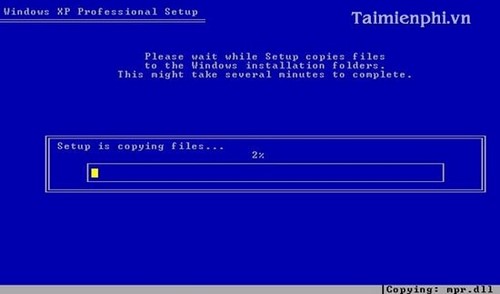
Bước 16: Sau khi copy file kết thúc sẽ có thông báo cần khởi động lại máy tính sau 10s, nếu không bạn có thể nhấtEnter để khởi động lại ngay.
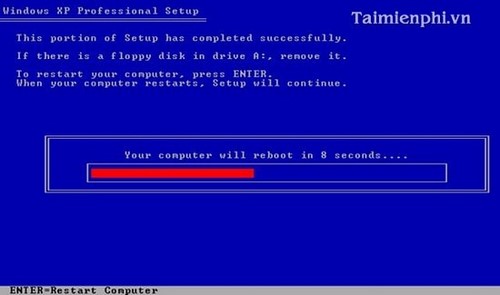
Bước 17: Sau khi khởi động xong chương trình sẽ tiếp tục quá trình cài đặt
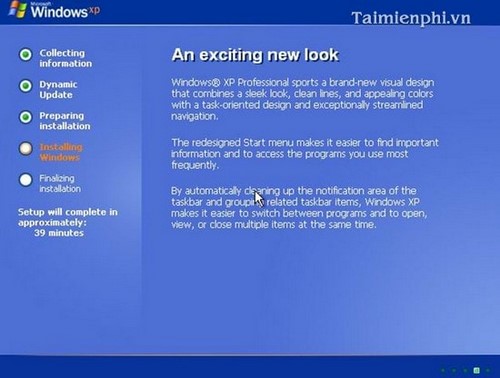
Bước 18: Đợi đến khi hoàn thành
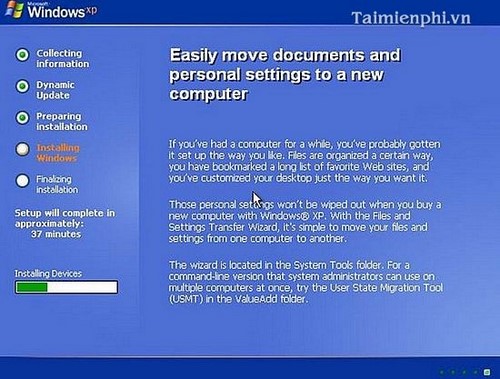
Bước 19: Tại đây bạn nhập tên và tổ chức vào các ô bên dưới
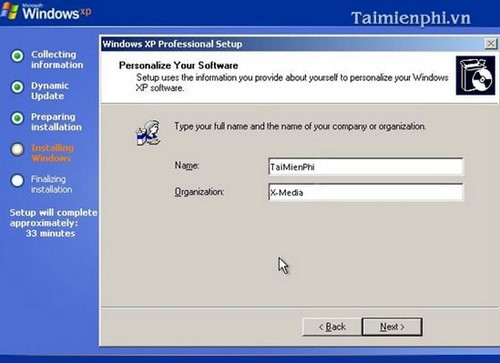
Bước 20: Nhập CD Key.
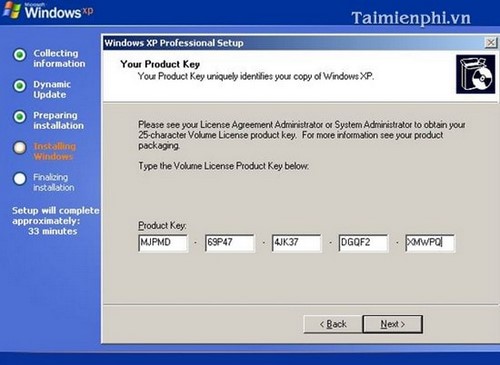
Bước 21: Nhập tên máy tính và mật khẩu của Administrator
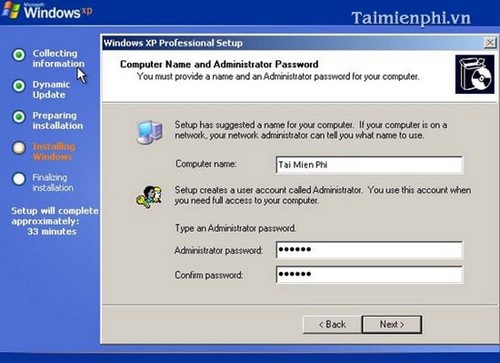
Bước 22: Tùy chỉnh lại ngày giờ
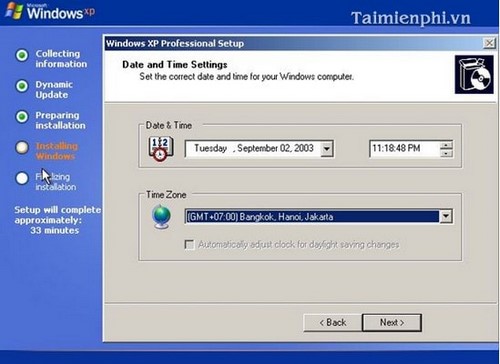
Bước 23: Click “OK” để tiếp tục
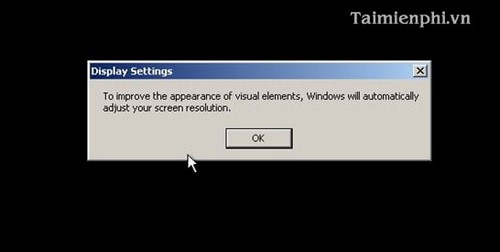
Bước 24: Click “OK” để tiếp tục
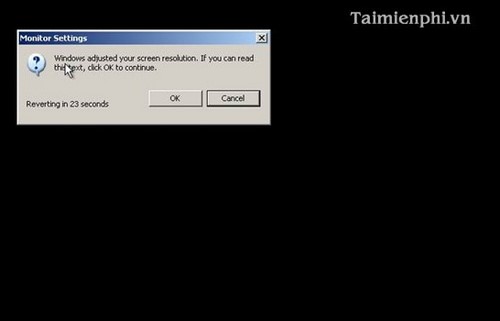
Bước 25: Đợi để máy tính khởi động
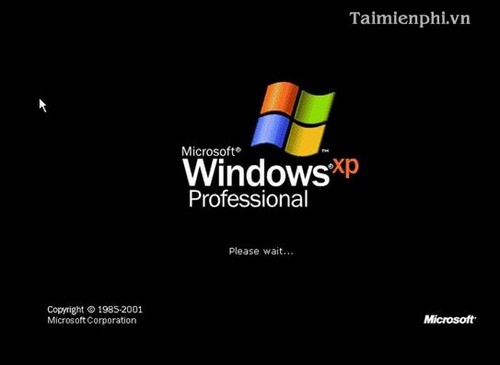
Bước 26: Click “Next” để tiếp tục
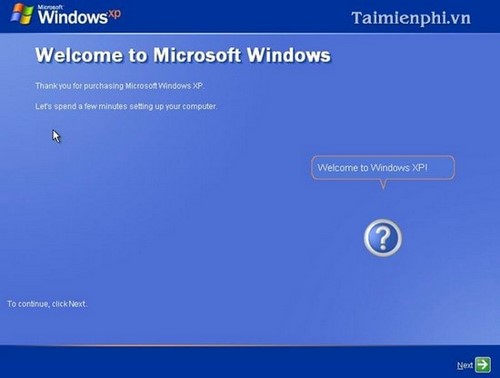
Bước 27: Nhập tên tải khoản vào ô “Your name”
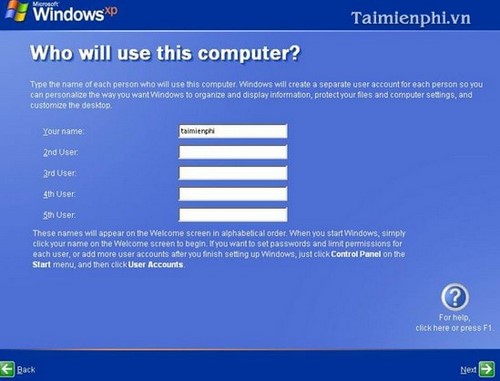
Click “Next” để kết thúc.
Trên đây chúng tôi đã hướng dẫn các bạn cách cài hệ điều hành Windows XP từ USB, nhờ đó bạn có thể cài đặt lại hệ điều hành trên máy tính mà không cần dùng tới ổ CD/DVD.
Hướng dẫn chi tiết cài Windows XP từ USB

Đăng nhận xét